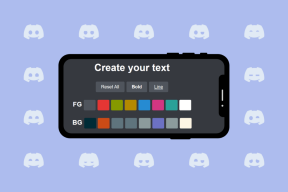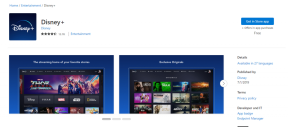Windows 11'de USB Seçmeli Askıya Alma Ayarları Nasıl Devre Dışı Bırakılır – TechCult
Çeşitli / / May 29, 2023
Bazen bilgisayarınıza harici bir aygıt taktığınızda tanınmaz ve sistem bir USB aygıtı tanınmadı hatası verir. Çoğu durumda sorun USB bağlantı noktasının kendisindedir, cihazınızdaki USB Seçici Askıya Alma seçeneği etkinleştirilmiş olabilir. Bu yazıda, Windows 11'de USB seçici askıya alma ayarlarını nasıl devre dışı bırakacağınızı ve bu sorundan nasıl kurtulacağınızı göstereceğiz.

Windows 11'de USB Seçmeli Askıya Alma Ayarları Nasıl Devre Dışı Bırakılır
USB Seçici Askıya Alma harici aygıtlar boştayken güç tüketimini azalttığı için yararlı bir özelliktir. Çok kullanışlı bir özelliktir, ancak ne zaman ve nerede kullanılacağını bilmiyorsanız oldukça rahatsız edici olabilir. Varsayılan olarak, özellik sistemimizde etkindir. Dolayısıyla, bu özelliği kapatmak istiyorsanız, bunu yapmanız için gereken adımlar şunlardır:
1. Gitmek Arama sekmesi görev çubuğundan ve arama Kontrol Paneli Ve Açık BT.
2. Tıkla Sistem ve Güvenlik seçenek.
3. Tıkla Güç seçenekleri seçenek.
4. Tıkla Plan ayarlarını değiştir Geçerli geçerli güç planınızın yanındaki seçenek.
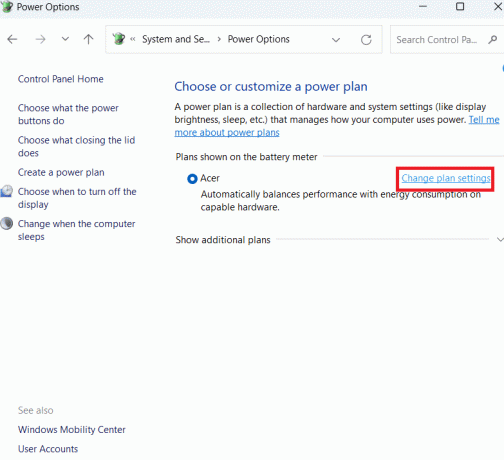
5. Tıkla Gelişmiş güç ayarlarını değiştirin seçenek.
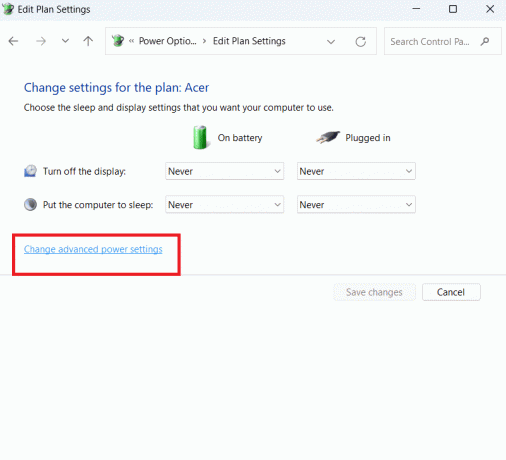
6. Açılan pencerede aşağı kaydırın ve üzerine çift tıklayın. USB ayarları seçenek. üzerine çift tıklayın USB seçici askıya alma ayarı.
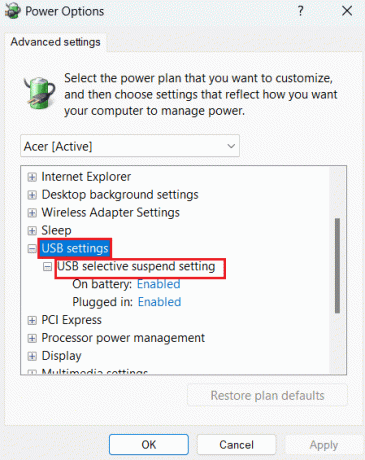
7. Tıkla Pilde seçeneğini belirleyin ve açılır menüden Engelli. için aynısını yapın Fişe takılı seçenek. Son olarak, tıklayın Uygula Gerekli değişiklikleri yaptıktan sonra üzerine tıklayın. TAMAM.

Artık cihazınızda USB seçici askıya alma ayarları devre dışı bırakıldı. Daha önce karşılaştığınız sorunlar çözülebilir. Devam ederlerse, dikkat etmeniz gereken başka bir sorun var demektir.
Ayrıca Oku: Windows 10'da USB Seçici Askıya Alma Ayarını Devre Dışı Bırakma
Umarız bu makale kılavuzu size yardımcı olmuştur ve Windows 11'de USB Seçici Askıya Alma ayarlarını nasıl devre dışı bırakacağınızı öğrenebilmişsinizdir. Bizim için herhangi bir sorunuz veya öneriniz varsa, lütfen yorum bölümünde bize bildirin.

Alex Craig
Alex, teknoloji ve oyun içeriği tutkusuyla hareket ediyor. En yeni video oyunlarını oynayarak, en son teknoloji haberlerini takip ederek veya ilgi çekici Çevrimiçi ortamda benzer düşünen kişilerle birlikte, Alex'in teknolojiye ve oyunlara olan sevgisi, yaptığı her şeyde belirgindir. yapmak.
Alex, teknoloji ve oyun içeriği tutkusuyla hareket ediyor. En yeni video oyunlarını oynayarak, en son teknoloji haberlerini takip ederek veya ilgi çekici Çevrimiçi ortamda benzer düşünen kişilerle birlikte, Alex'in teknolojiye ve oyunlara olan sevgisi, yaptığı her şeyde belirgindir. yapmak.